
|
|
KADAR TAFSIR AVRF
Terdapat tiga (3) pengguna di dalam transaksi ini iaitu:
a. Pemohon;
b. Pengesyor;
c. Pelulus
1. PEMOHON
i. Pilih pautan KEJURUTERAAN AUTOMOTIF daripada Menu Teras. Skrin Menu Teras adalah seperti di bawah:-
|
|
ii. Pilih pautan Kadar Tafsiran AVRF. Skrin seperti berikut akan dipaparkan:-
|
|
iii. Klik [Teruskan] untuk meneruskan transaksi dan skrin Maklumat Pengiraan akan dipaparkan seperti berikut:-
|
|
iv. Masukkan No.Pelan dan klik [Pengesahan Pelan] untuk mengesahkan nombor tersebut. Skrin pengesahan berikut akan dipaparkan:-
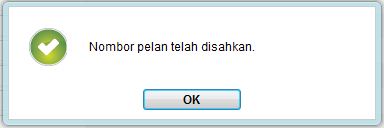 |
v. Pilih Jenis Badan melalui drop down list;
vi. Pilih Jenis Pengiraan sama ada Bahan atau Invois;
vii. Masukkan Bahan/Komponen dan Kos(RM);
viii. Jumlah Kos (RM) akan dijumlahkan secara automatik;
ix. Jumlah Taksiran AVRF(RM) akan ditaksir secara automatik berdasarkan Jumlah Kos (RM);
x. Jika Jenis Pengiraan adalah Invois, skrin seperti berikut akan dipaparkan:-
|
|
xi. Masukkan Harga Jualan (RM);
xii. Taksiran AVRF akan dikira secara automatik berdasarkan Harga Jualan (RM);
xiii. Muat Naik dokumen Invois. Semak Panduan Umum untuk panduan muat naik dokumen;
xiv. Klik [Set Semula] untuk meminda keseluruhan data; atau
xv. Klik [Kembali] untuk ke skrin berikutnya; atau
xvi. Klik [Hantar] untuk menghantar permohonan dan skrin berikut akan dipaparkan:-
 |
Nota: Jika Pengesahan Pelan tidak dilakukan, skrin pengesahan berikut akan dipaparkan.
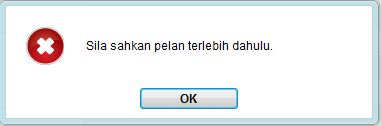 |
2. PENGESYOR
i. Pilih pautan UMUM daripada Menu Teras. Skrin Menu Teras adalah seperti di bawah:-
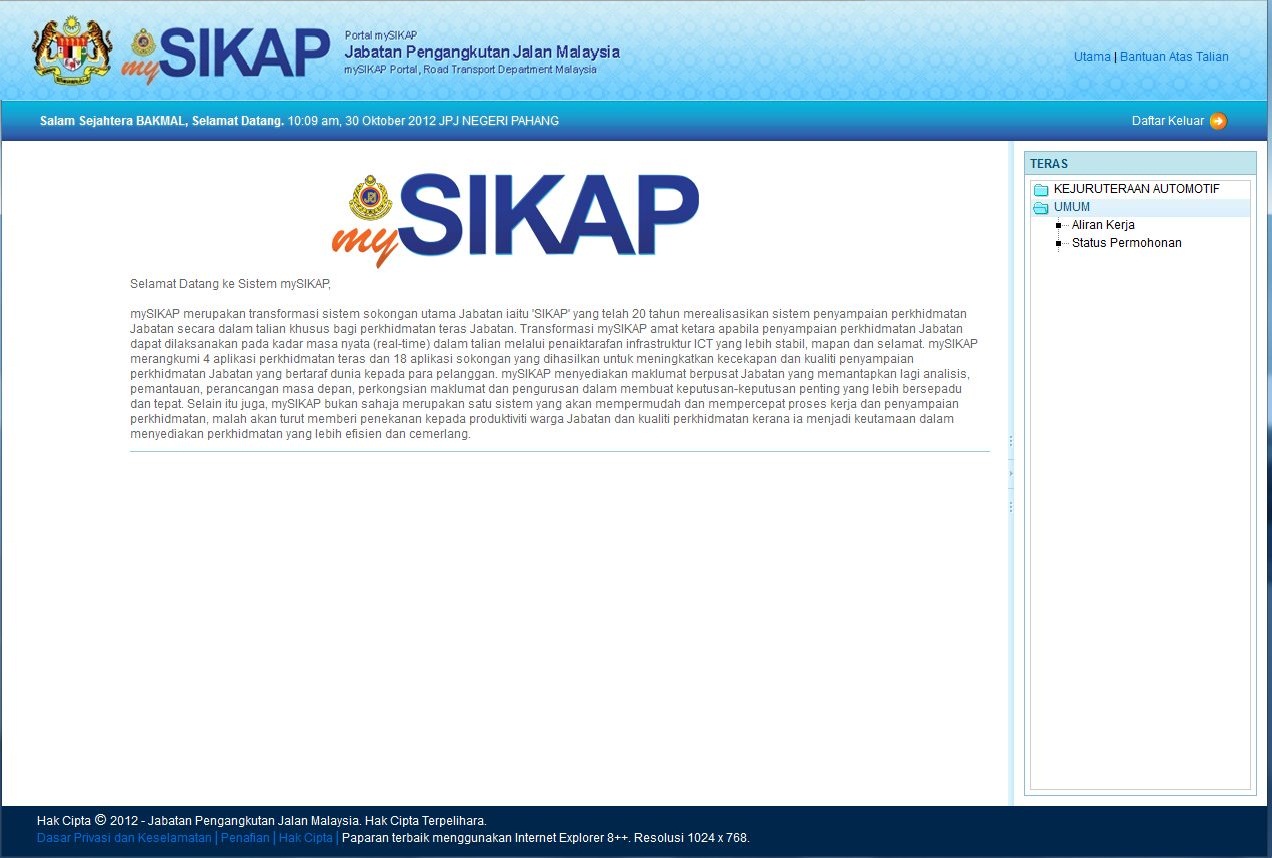 |
ii. Pilih pautan Aliran Kerja. Skrin di bahagian Senarai Tugasan (Peti Masuk) seperti berikut akan dipaparkan:-
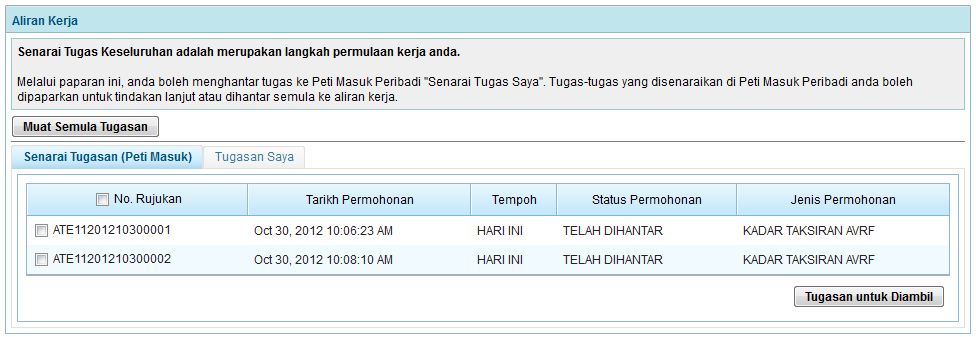 |
iii. Pilih No. Rujukan;
iv. Klik [Tugasan untuk Diambil] dan skrin berikut akan dipaparkan:-
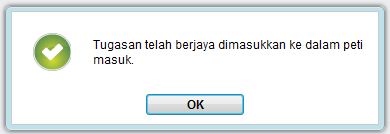 |
v. Klik [OK].
vi. Klik tab Tugasan Saya dan skrin berikut akan dipaparkan:-
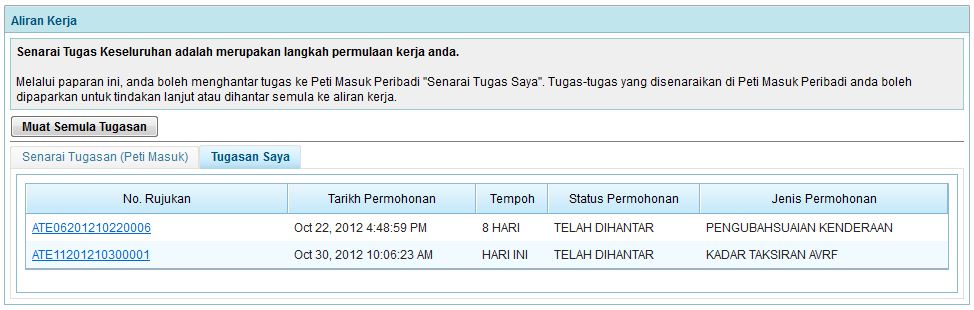 |
vii. Pilih No. Rujukan dan skrin berikutnya akan dipaparkan;
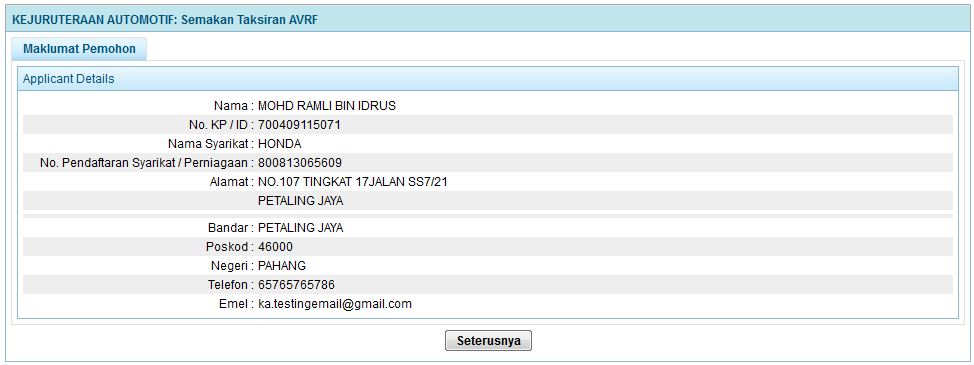 |
viii. Klik [Seterusnya] dan skrin berikut akan dipaparkan :-
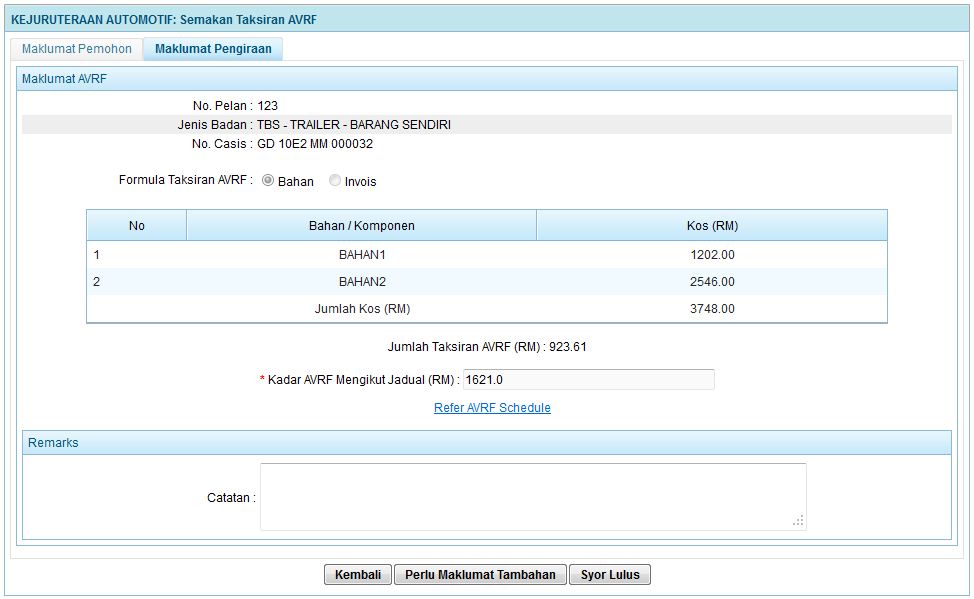 |
ix. Semak maklumat yang dipaparkan;
x. Masukkan Kadar AVRF Mengikut Jadual(RM) dengan menyemak AVRF Schedule dan skrin berikut akan dipaparkan:
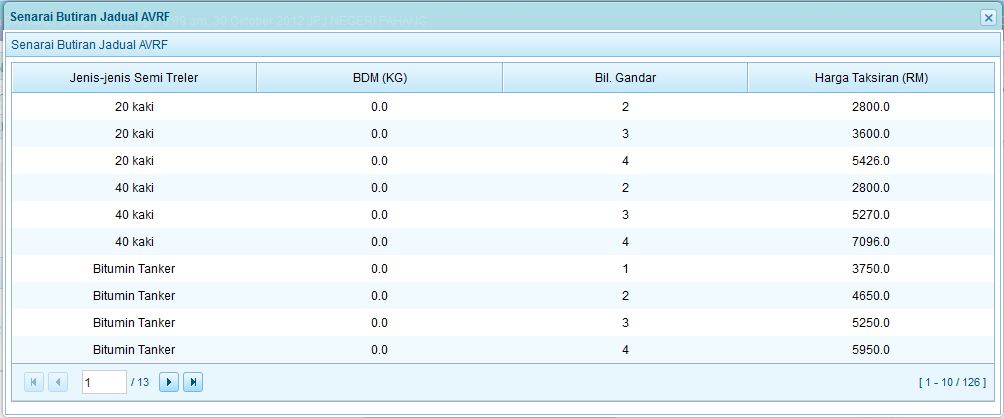 |
xi. Jika Jenis Pengiraan adalah Invois, skrin seperti berikut akan dipaparkan:-
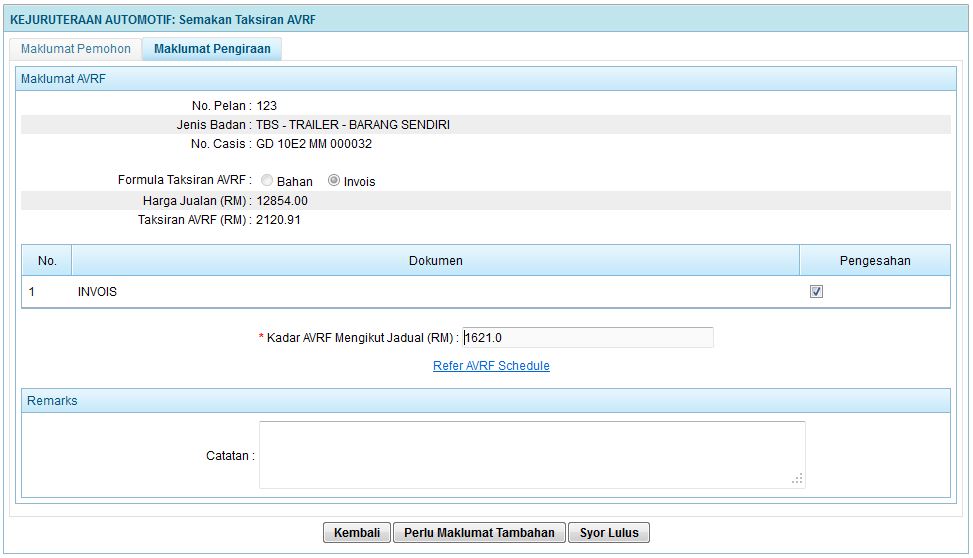 |
xii. Semak maklumat yang dipaparkan;
xiii. Klik Invois untuk semakan dokumen dan klik pengesahan setelah dokumen disemak;
xiv. Masukkan Kadar AVRF Mengikut Jadual(RM) dengan menyemak AVRF Schedule dan skrin berikut akan dipaparkan:
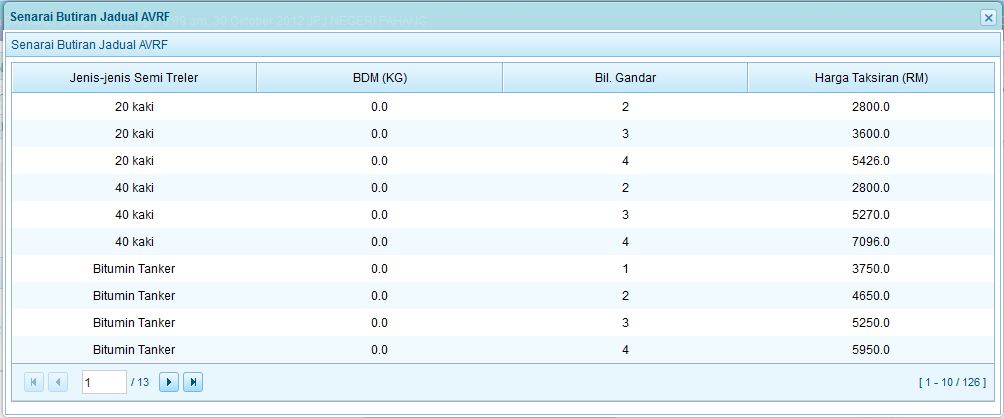 |
xv. Masukkan Catatan;
xvi. Klik [Kembali] untuk ke skrin berikutnya; atau
xvii. Klik [Perlu Maklumat Tambahan] untuk ke skrin berikutnya. Notifikasi akan dihantar melalui emel kepada Pemohon; atau
xviii. Klik [Hantar] untuk menghantar permohonan dan skrin berikut akan dipaparkan:-
 |
3. PELULUS
i. Pilih pautan UMUM daripada Menu Teras. Skrin Menu Teras adalah seperti di bawah:-
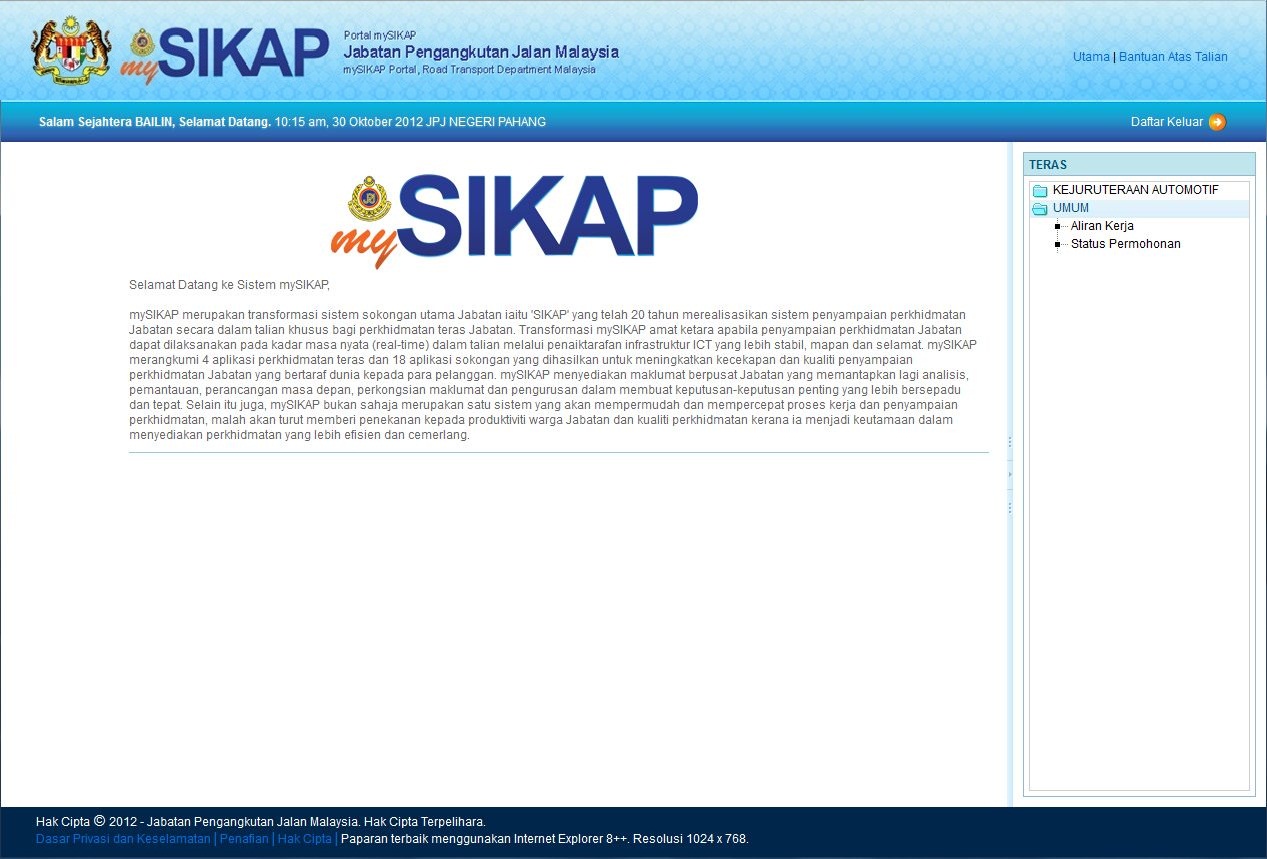 |
ii. Pilih pautan Aliran Kerja. Skrin di bahagian Senarai Tugasan (Peti Masuk) seperti berikut akan dipaparkan:-
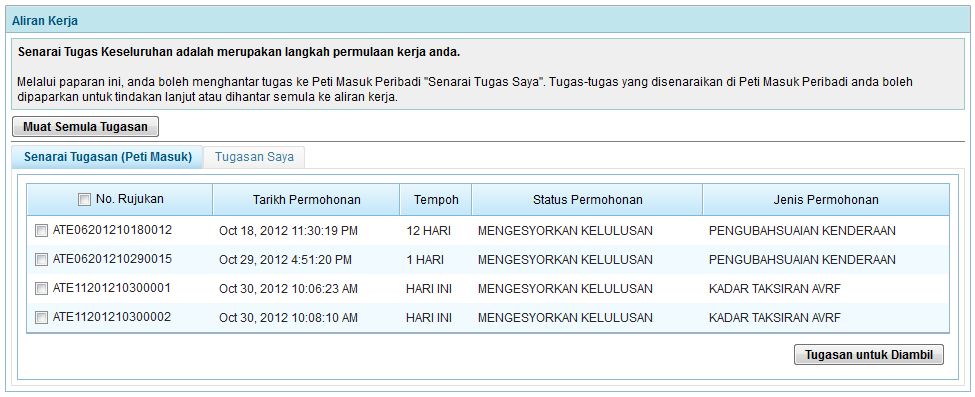 |
iii. Pilih No. Rujukan;
iv. Klik [Tugasan untuk Diambil] dan skrin berikut akan dipaparkan:-
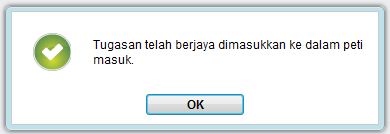 |
v. Klik [OK].
vi. Klik tab Tugasan Saya dan skrin berikut akan dipaparkan:-
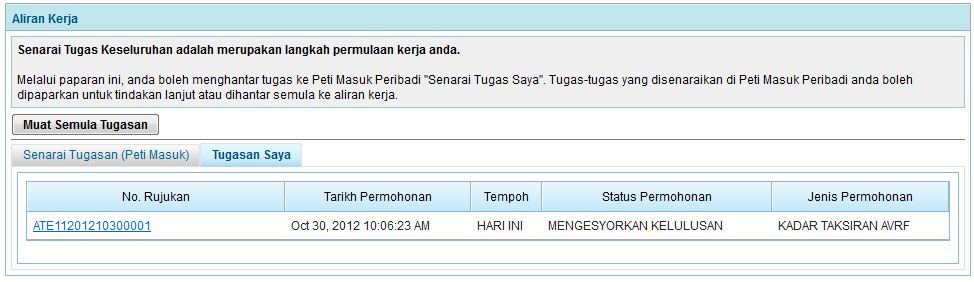 |
vii. Pilih No. Rujukan dan skrin berikutnya akan dipaparkan;
 |
viii. Klik [Seterusnya] dan skrin berikut akan dipaparkan :-
 |
ix. Semak maklumat yang dipaparkan dan masukkan Catatan;
x. Klik [Kembali] untuk ke skrin sebelumnya;atau
xi. Klik [Lulus] untuk meluluskan permohonan dan skrin berikut akan dipaparkan. Notifikasi akan dihantar secara automatik kepada emel Pemohon.
 |